
Zawartość
- etapy
- Metoda 1 Usuń zdjęcia ze swojej historii
- Metoda 2 Usuń snap wysłany do kogoś innego
- Metoda 3 Usuń migawki zapisane na urządzeniu
Podstawowa zasada aplikacji Snapchat jest bardzo atrakcyjna - możliwość wysyłania e-obrazów z automatycznym usuwaniem obrazów, uniemożliwiając ich wyświetlanie i udostępnianie przez osoby, których nie wybrałeś. Jednak ta zdolność do samozniszczenia jest niewielką pociechą, jeśli przypadkowo umieścisz zdjęcie w swojej historii lub wyślesz zdjęcie niewłaściwej osobie. Zacznij od kroku 1 poniżej, aby dowiedzieć się, jak usunąć zatrzaski opublikowane przez pomyłkę, niezależnie od tego, czy znajdują się na telefonie, czy na telefonie innej osoby. Pamiętaj jednak, że nie ma sposobu na usunięcie snapchata, który ktoś już przeczytał.
etapy
Metoda 1 Usuń zdjęcia ze swojej historii
-

Otwórz Snapchat z głównej aplikacji w telefonie. Aby rozpocząć proces usuwania przystawki w historii, musisz otworzyć aplikację. Ogólnie rzecz biorąc, po prostu znajdź żółtą ikonę Snapchata na stronie głównej telefonu. -

Kliknij ikonę „Moi znajomi” w prawym dolnym rogu. Po aktywowaniu aparatu w telefonie kliknij ikonę, która wygląda jak trzy poziome białe linie w prawym dolnym rogu ekranu. Spowoduje to wyświetlenie strony Moich znajomych, która zawiera listę wszystkich kontaktów i ich historii. -
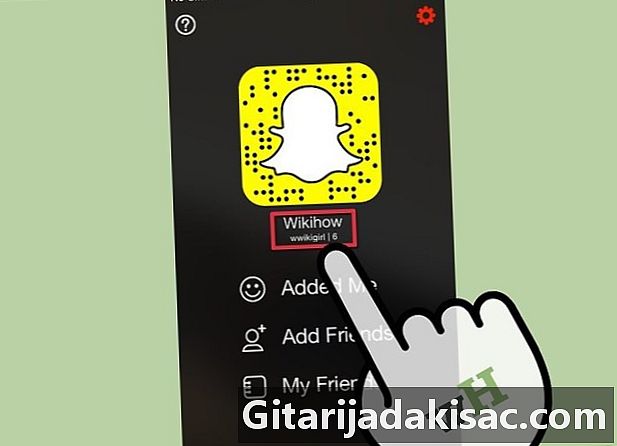
Kliknij swoje imię i nazwisko na górze listy kontaktów. U góry strony powinna znajdować się nazwa użytkownika wybrana podczas tworzenia konta Snapchat. Jeśli masz zdjęcia w swojej historii, obok swojego imienia powinna pojawić się miniatura najstarszego zdjęcia. Kliknij swoje imię, aby kontynuować. -
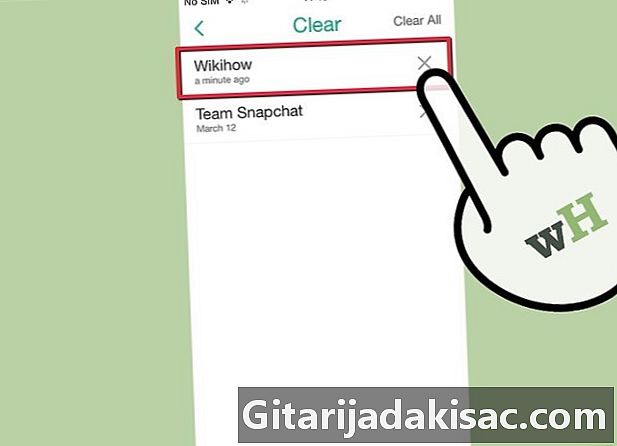
Znajdź zdjęcia, które chcesz usunąć ze swojej historii. Po kliknięciu swojego imienia powinno pojawić się menu rozwijane. W górnej części tego menu będzie informacja o twoim „wyniku” i twoich najlepszych przyjaciołach Snapchata. Poniżej znajduje się lista każdego zdjęcia obecnego w Twojej historii od najnowszego dodanego do najstarszego. Na tej liście znajdź zdjęcia swojej historii, które chcesz usunąć. -

Kliknij ikonę koła zębatego obok każdego obrazu, a następnie naciśnij usuń. Po kliknięciu każdego wpisu na liście zdjęć w historii powinna pojawić się ikona koła zębatego. Kliknij tę ikonę i wybierz usuń, Zdjęcie zostanie usunięte z Twojej historii.- Pamiętaj, że jeśli ktoś już widział twoją historię, możliwe, że nagrał twój obraz lub wykonał zrzut ekranu. Dlatego najlepiej jak najszybciej usunąć krępujące zdjęcia z Twojej historii.
Metoda 2 Usuń snap wysłany do kogoś innego
-

Pracuj szybko. Ta metoda polega na usunięciu konta Snapchat, aby uniemożliwić innej osobie zobaczenie wysłanego przez Ciebie przystawki. Jeśli już widzieli migawkę, nie ma możliwości powrotu, szybkie działanie jest niezbędne. Najlepiej byłoby, gdyby ta metoda została zastosowana „tak szybko, jak to możliwe” po wysłaniu niezręcznego przystawki.- Pamiętaj, że możesz sprawdzić status wysłanych snapów (i sprawdzić, czy zostały one otwarte, czy nie), wchodząc do menu Snapchat, używając kwadratowej ikony w lewym dolnym rogu ekranu robienia zdjęć.
-
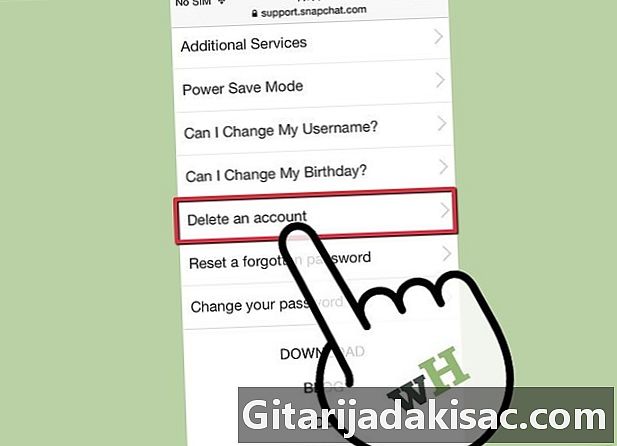
Odwiedź stronę pomocy online Snapchat. Z komputera (lub smartfona podłączonego do Internetu) odwiedź sekcję pomocy na oficjalnej stronie Snapchat. Stamtąd użyj opcji nawigacji po lewej stronie ekranu, aby uzyskać dostęp do strony usuwania konta. Musisz kliknąć „Nauka podstaw”, następnie „Ustawienia konta”, a na koniec „Usuń konto”. -
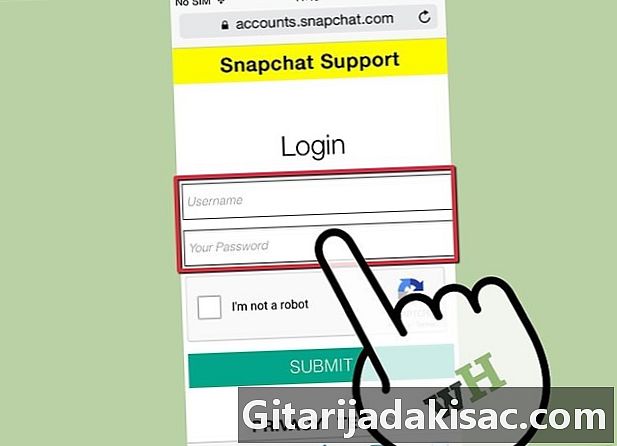
Wpisz swoją nazwę użytkownika i hasło. Na stronie usuwania konta musisz podać dane uwierzytelniające i hasło powiązane z kontem. Wpisz te informacje w odpowiednie pola e. -
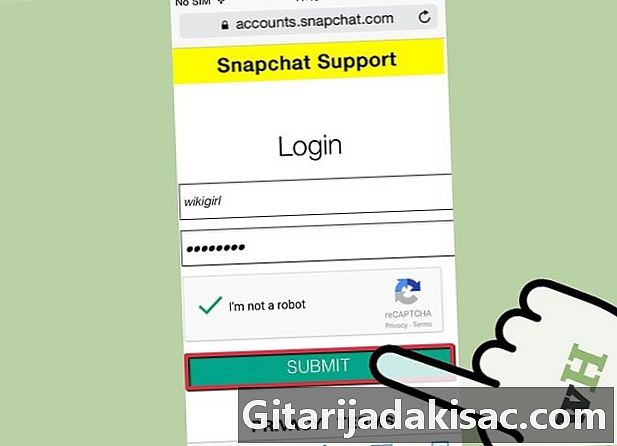
Kliknij „Usuń moje konto”. Kiedy będziesz gotowy usunąć swoje konto, kliknij duży turkusowy przycisk pod polami logowania i hasła. Pamiętaj, że ta procedura jest nieodwracalna - po zakończeniu konieczne będzie utworzenie kolejnego konta, aby móc ponownie korzystać ze Snapchata.- Jeśli usuniesz swoje konto przed odbiorcą twoich żaluzji, on / ona „nie powinna” go widzieć, ponieważ snap nie powinien pojawić się w jego skrzynce odbiorczej. Pamiętaj, że ta metoda nie może zdalnie wyczyścić zatrzasków, które już zostały otwarte.
Metoda 3 Usuń migawki zapisane na urządzeniu
-

Uzyskaj dostęp do App Store na smartfonie. Ostatnie doniesienia zwróciły uwagę na fakt, że Snapchat nie „prawdziwie” usuwa prywatne zdjęcia użytkowników po ich wysłaniu. W rzeczywistości dzięki sprytnym obejściom można uzyskać dostęp do tych zapomnianych zatrzasków. Jeśli obawiasz się o swoją prywatność, możesz użyć aplikacji do czyszczenia pamięci podręcznej, aby usunąć te pliki z urządzenia. Aby rozpocząć, przejdź do App Store na smartfonie (na przykład Google Play Store, Apple App Store itp.). -
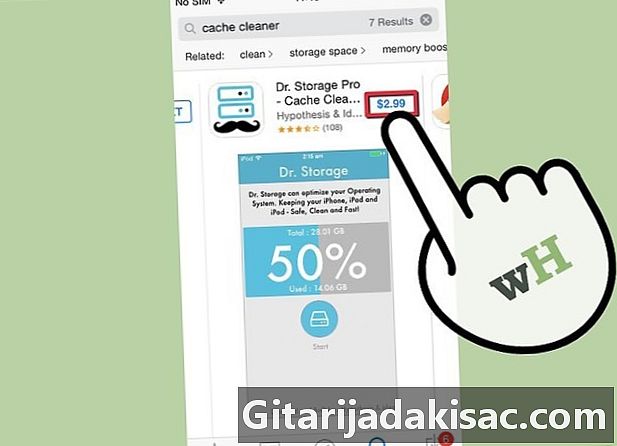
Pobierz i zainstaluj aplikację do czyszczenia pamięci podręcznej. Wiele bezpłatnych i płatnych aplikacji jest dostępnych do pobrania w większości App Store. Aplikacje te umożliwiają opróżnienie pamięci wewnętrznej telefonu, usuwając na przykład nagrane pliki Snapchata. Ponieważ jednak dostępnych jest wiele różnych aplikacji do czyszczenia pamięci podręcznej, instrukcje są nieco inne dla każdej z nich. Sprawdź oficjalną stronę internetową każdej aplikacji, aby uzyskać więcej informacji.- Master Cleaner to jedna z tych aplikacji na Androida. Szybki w instalacji, łatwy w użyciu i całkowicie darmowy. iCleaner to podobna bezpłatna aplikacja na iOS.
-
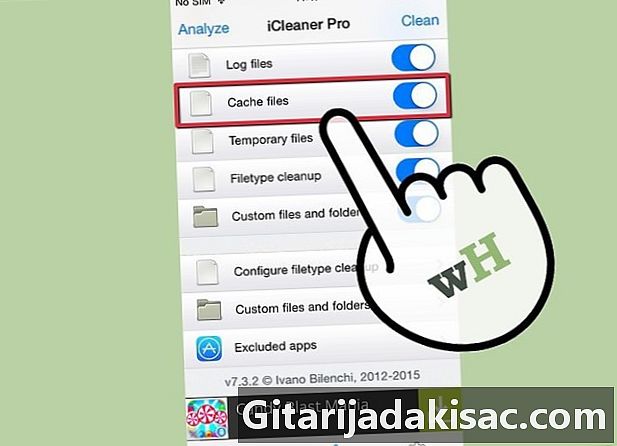
Użyj aplikacji, aby wyczyścić pamięć podręczną urządzenia. Większość aplikacji do czyszczenia pamięci podręcznej ma raczej intuicyjny interfejs, który pozwala użytkownikowi opróżnić całą pamięć podręczną telefonu lub tylko pliki „kosza” związane z niektórymi aplikacjami. W takim przypadku będziesz chciał specjalnie nakierować aplikację Snapchat na usuwanie plików „śmieci”.- Oprócz eliminacji zarejestrowanych zatrzasków większość aplikacji do czyszczenia pamięci podręcznej może również nieznacznie poprawić wydajność telefonu, zwalniając pamięć i moc obliczeniową.